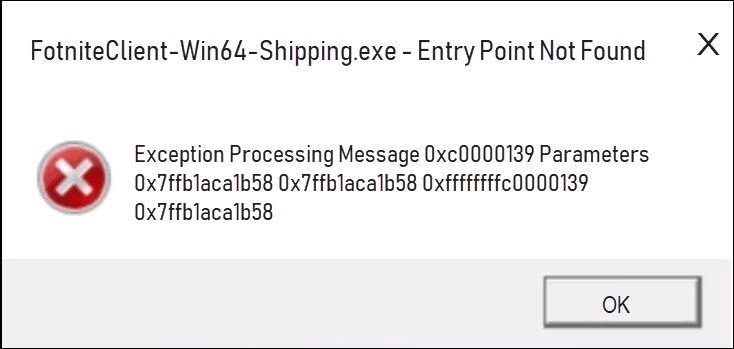
আপনি Fortnite চালু করার চেষ্টা করার সময় ত্রুটি বার্তা পেতে থাকুন এন্ট্রি পয়েন্ট পাওয়া যায়নি? তুমি একা নও! অনেক ফোর্টনাইট প্লেয়ার এটি রিপোর্ট করছেন। কিন্তু ভাল খবর হল যে আপনি এটি ঠিক করতে পারেন। এই নিবন্ধটি আপনাকে চেষ্টা করার জন্য 5 টি সমাধান দেয়।
এই সংশোধনগুলি চেষ্টা করুন:
আপনি তাদের সব চেষ্টা নাও হতে পারে. আপনি কাজ করে এমন একটি খুঁজে না পাওয়া পর্যন্ত শুধু তালিকার নিচে আপনার পথ কাজ করুন.
- আপনার গেম ফাইল যাচাই করুন
- ফোর্টনাইট
- উইন্ডোজ 10
- উইন্ডোজ 7
- জানালা 8
ফিক্স 1: আপনার কম্পিউটার রিস্টার্ট করুন
আপনার কম্পিউটারে চলমান কিছু প্রোগ্রাম Fortnite বা Epic Games Launcher এর সাথে বিরোধ করতে পারে, যা আপনার জন্য এই সমস্যার কারণ হতে পারে। আপনি অবাঞ্ছিত প্রোগ্রামগুলি বন্ধ করতে আপনার কম্পিউটার রিবুট করার চেষ্টা করতে পারেন, তারপরে আপনার সমস্যা পরীক্ষা করতে আবার ফোর্টনাইট পুনরায় চালু করুন।
যদি ফোর্টনাইট এখনও ব্যর্থ হয়, চিন্তা করবেন না। নীচে, ফিক্স চেষ্টা করুন.
ফিক্স 2: বাইনারি ফোল্ডারটি সাফ করুন
এই সমস্যাটির আরেকটি দ্রুত সমাধান হল ফোর্টনাইটের জন্য বাইনারি ফোল্ডারটি সরানো। নিচের নির্দেশাবলী অনুসরণ করুন:
এক) আপনার কীবোর্ডে, টিপুন উইন্ডোজ লোগো চাবি এবং এবং একই সময়ে
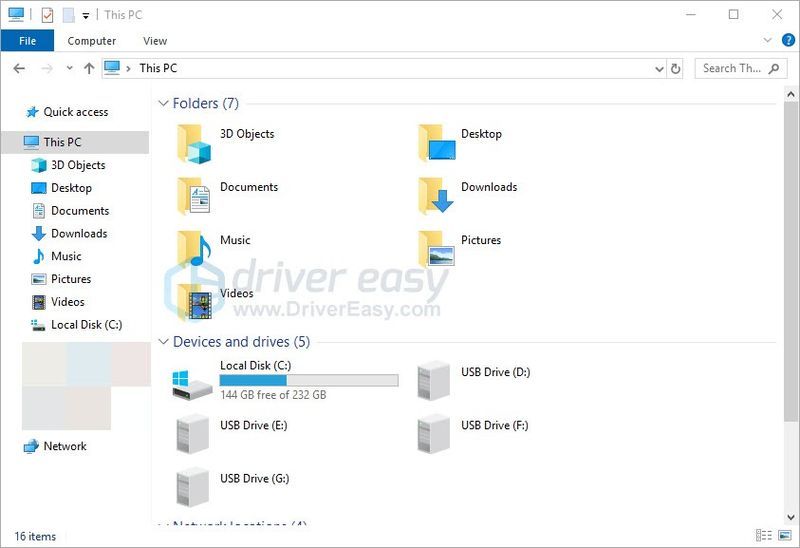
দুই) টাইপ C:Program FilesEpic GamesFortniteFortniteGame ঠিকানা বারে এবং টিপুন প্রবেশ করুন আপনার কীবোর্ডে।
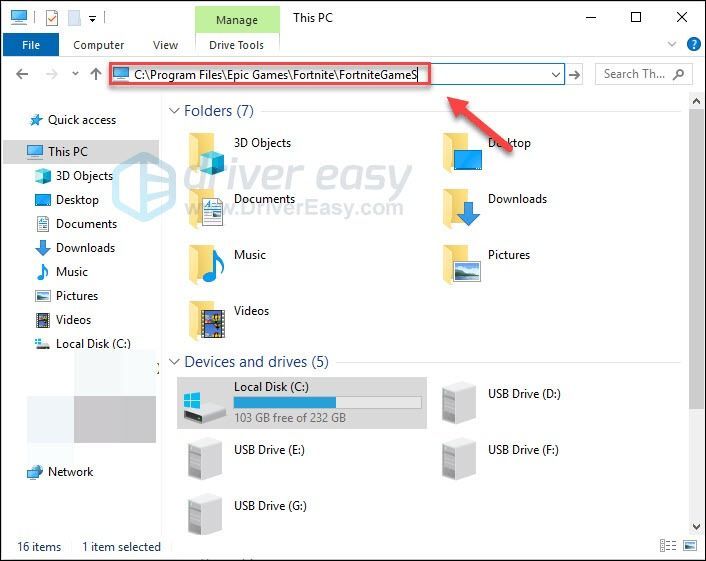
৩) হাইলাইট করুন বাইনারি ফোল্ডার এবং চাপুন এর আপনার কীবোর্ডে কী।
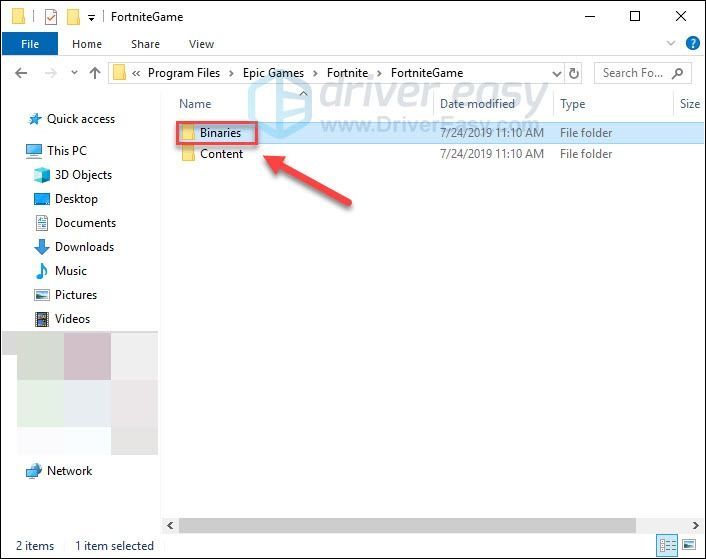
4) এপিক গেম লঞ্চার পুনরায় চালু করুন এবং আপনার গেমটি আবার চালানোর চেষ্টা করুন।
আপনি যদি এখনও Fortnite খুলতে না পারেন, তবে এগিয়ে যান এবং পরবর্তী সংশোধন করার চেষ্টা করুন।
ফিক্স 3: আপনার গেম ফাইল যাচাই করুন
কিছু গেম ফাইল অনুপস্থিত বা দূষিত হলে এই সমস্যাটি ঘটতে পারে। সুতরাং আপনার গেম ফাইলটি আপনার জন্য সমস্যা কিনা তা দেখতে আপনার অবশ্যই যাচাই করা উচিত। এখানে কিভাবে:
এক) চালান এপিক গেম লঞ্চার .
দুই) ক্লিক লাইব্রেরি , এবং তারপর ক্লিক করুন সেটিংস বোতাম .
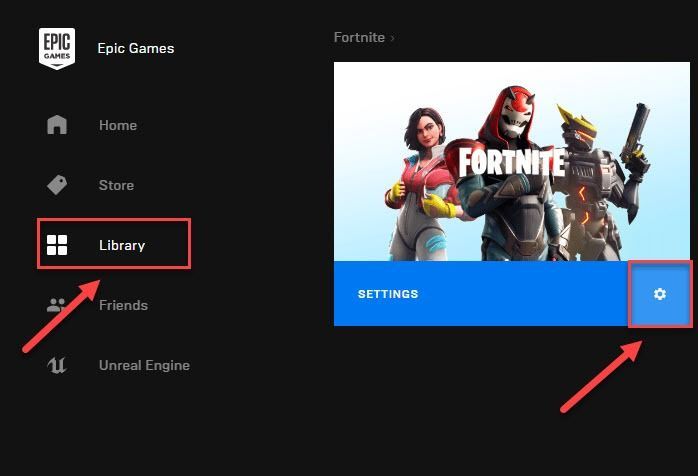
৩) ক্লিক যাচাই করুন .
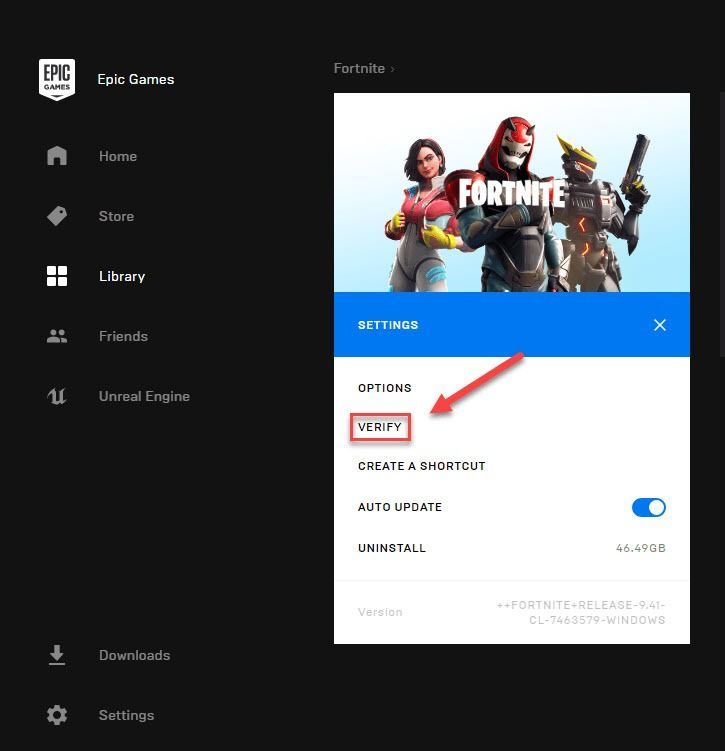
এই প্রক্রিয়াটি কয়েক মিনিট সময় নিতে পারে। এটি সম্পূর্ণ হওয়ার জন্য অপেক্ষা করুন. তারপর, আপনার সমস্যা পরীক্ষা করার জন্য Fortnite চালু করার চেষ্টা করুন। আপনি যদি এখনও ত্রুটি বার্তা পান, চিন্তা করবেন না! চেষ্টা করার জন্য এখনও 2টি সংশোধন রয়েছে৷
ফিক্স 4: EasyAntiCheat মেরামত
EasyAntiCheat পরিষেবা Fortnite-এর সাথে স্বয়ংক্রিয়ভাবে ইনস্টল করা হয়। যখন পরিষেবাটি কোনওভাবে দূষিত হয়ে যায়, তখন আপনার গেমটি সঠিকভাবে চলতে সক্ষম নাও হতে পারে। তাই আপনি EasyAntiCheat চেক করা উচিত. এখানে কিভাবে:
এক) আপনার কীবোর্ডে, টিপুন উইন্ডোজ লোগো চাবি এবং এবং একই সময়ে
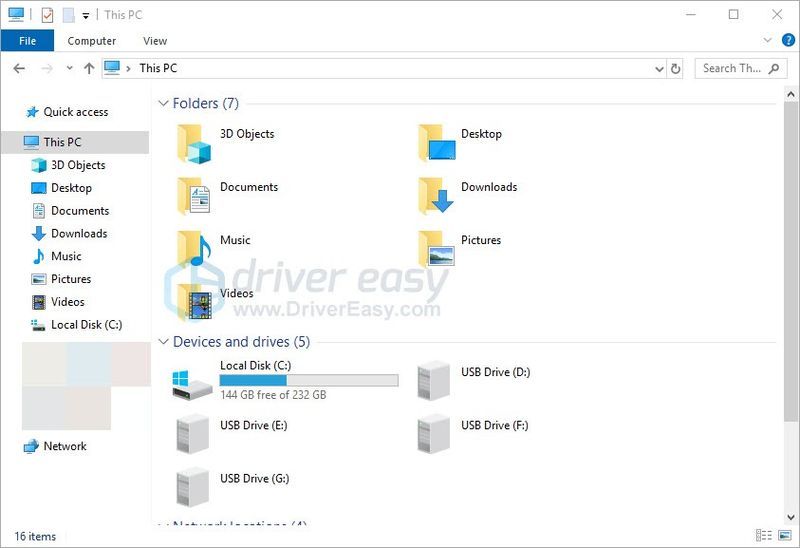
দুই) টাইপ সহজ প্রতারণা অনুসন্ধান বাক্সে এবং টিপুন প্রবেশ করুন আপনার কীবোর্ডে।
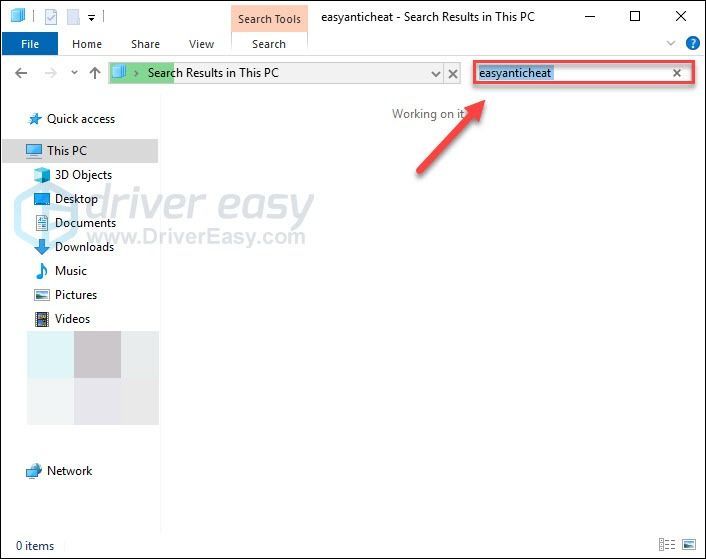
৩) সঠিক পছন্দ EasyAntiCheat_Setup.exe , এবং তারপর নির্বাচন করুন প্রশাসক হিসাবে চালান .
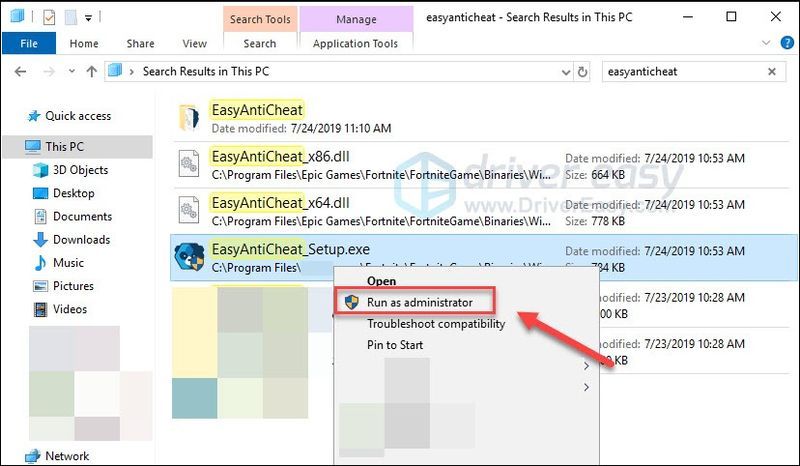
4) ক্লিক সংস্কার সেবা .
আপনি যদি তালিকা বাক্সে অন্য গেমের নাম দেখতে পান তবে বাক্সে ক্লিক করুন এবং তারপরে ড্রপ-ডাউন তালিকা থেকে ফোর্টনাইট নির্বাচন করুন।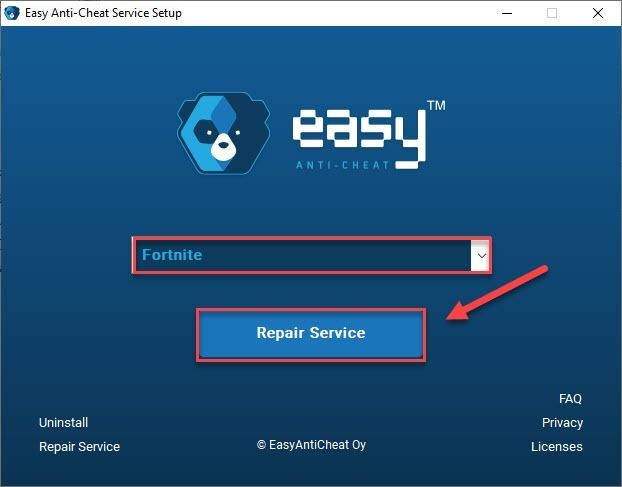
প্রক্রিয়াটি সম্পূর্ণ হওয়ার পরে, আপনার সমস্যার সমাধান হয়েছে কিনা তা পরীক্ষা করতে আপনার গেমটি পুনরায় চালু করুন। যদি না হয়, পড়ুন এবং নীচের সমাধান চেষ্টা করুন.
ফিক্স 5: Fortnite পুনরায় ইনস্টল করুন
যদি উপরের কোনো সমাধান আপনার সমস্যার সমাধান না করে, তাহলে Fortnite পুনরায় ইনস্টল করার চেষ্টা করুন। নিচের নির্দেশাবলী অনুসরণ করুন:
এক) চালান এপিক গেম লঞ্চার .
দুই) ক্লিক লাইব্রেরি এবং তারপর ক্লিক করুন সেটিংস বোতাম
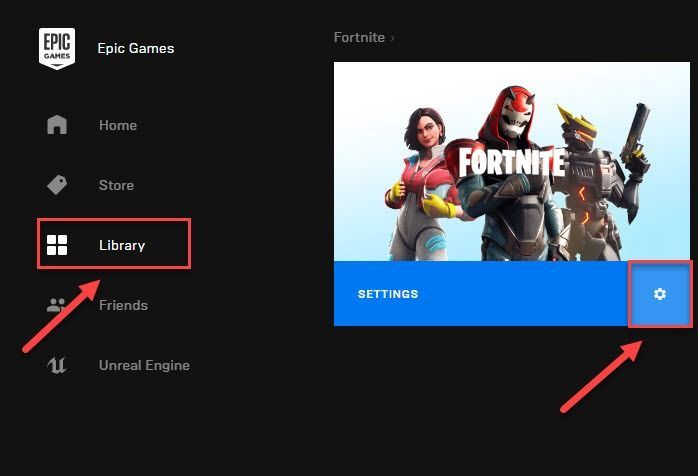
৩) ক্লিক আনইনস্টল করুন।
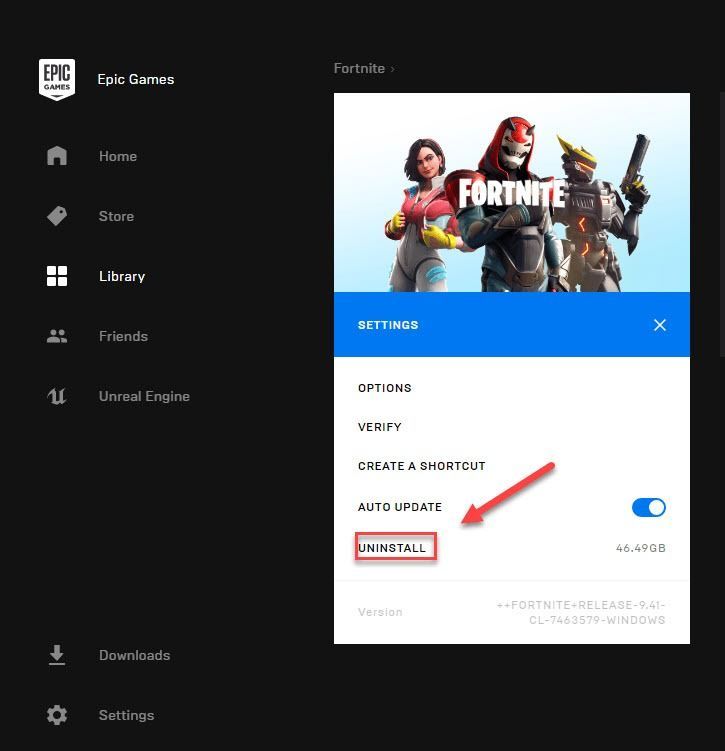
4) পুনরায় চালু করুন আপনার কম্পিউটার এবং চালান এপিক গেম লঞ্চার আবার Fortnite ডাউনলোড এবং ইনস্টল করতে আবার।
আশা করি, উপরের সমাধানগুলির মধ্যে একটি আপনার সমস্যার সমাধান করেছে! আপনার কোন প্রশ্ন বা পরামর্শ থাকলে. নীচে একটি মন্তব্য করতে বিনা দ্বিধায় দয়া করে.
আপনি কি জানেন যে কেবল গ্রাফিক্স ড্রাইভার আপডেট করলে গেমের ল্যাগ বা ক্র্যাশের মতো অনেক সাধারণ গেম সমস্যা সমাধান করা যায়? এটি কীভাবে করবেন তা দেখতে নীচের বোনাস টিপটি দেখুন।
বোনাস টিপ: আপনার গ্রাফিক্স ড্রাইভার আপডেট করুন
আপনার Fortnite মসৃণভাবে চালানোর জন্য, আপনার কাছে সর্বদা সর্বশেষ সঠিক গ্রাফিক্স ড্রাইভার থাকা অপরিহার্য। দুটি উপায়ে আপনি আপনার গ্রাফিক্স পণ্যের জন্য সঠিক ড্রাইভার পেতে পারেন: ম্যানুয়ালি বা স্বয়ংক্রিয়ভাবে।
বিকল্প 1 - ম্যানুয়ালি - এইভাবে আপনার ড্রাইভার আপডেট করার জন্য আপনার কিছু কম্পিউটার দক্ষতা এবং ধৈর্যের প্রয়োজন হবে, কারণ আপনাকে অনলাইনে সঠিক ড্রাইভারটি খুঁজে বের করতে হবে, এটি ডাউনলোড করতে হবে এবং ধাপে ধাপে ইনস্টল করতে হবে।
বা
বিকল্প 2 - স্বয়ংক্রিয়ভাবে (প্রস্তাবিত) - এটি দ্রুততম এবং সহজতম বিকল্প। এটি সমস্ত কিছু মাউস ক্লিকের মাধ্যমে সম্পন্ন হয়েছে - আপনি একজন কম্পিউটার নবাগত হলেও সহজ।
বিকল্প 1 - ড্রাইভারটি ম্যানুয়ালি ডাউনলোড এবং ইনস্টল করুন
ইপসন ড্রাইভার আপডেট করে রাখে। সেগুলি পেতে, আপনাকে আপনার গ্রাফিক্স পণ্য প্রস্তুতকারকের ওয়েবসাইটে যেতে হবে, আপনার উইন্ডোজ সংস্করণের (উদাহরণস্বরূপ, উইন্ডোজ 32 বিট) নির্দিষ্ট স্বাদের সাথে সম্পর্কিত ড্রাইভারটি খুঁজে বের করতে হবে এবং ম্যানুয়ালি ড্রাইভারটি ডাউনলোড করতে হবে।
একবার আপনি আপনার সিস্টেমের জন্য সঠিক ড্রাইভারগুলি ডাউনলোড করার পরে, ডাউনলোড করা ফাইলটিতে ডাবল ক্লিক করুন এবং ড্রাইভারটি ইনস্টল করতে অন-স্ক্রীন নির্দেশাবলী অনুসরণ করুন।
বিকল্প 2 - স্বয়ংক্রিয়ভাবে আপডেট করুন আপনার গ্রাফিক্স ড্রাইভার
আপনার গ্রাফিক্স ড্রাইভার ম্যানুয়ালি আপডেট করার সময়, ধৈর্য বা কম্পিউটার দক্ষতা না থাকলে, আপনি এটি স্বয়ংক্রিয়ভাবে করতে পারেন ড্রাইভার সহজ .
ড্রাইভার ইজি স্বয়ংক্রিয়ভাবে আপনার সিস্টেমকে চিনবে এবং এটির জন্য সঠিক ড্রাইভার খুঁজে পাবে। আপনার কম্পিউটারটি ঠিক কোন সিস্টেমে চলছে তা আপনার জানার দরকার নেই, আপনাকে ভুল ড্রাইভার ডাউনলোড এবং ইনস্টল করার ঝুঁকি নিতে হবে না এবং ইনস্টল করার সময় ভুল করার বিষয়ে আপনাকে চিন্তা করার দরকার নেই।
আপনি ড্রাইভার ইজির ফ্রি বা প্রো সংস্করণের মাধ্যমে আপনার ড্রাইভারগুলি স্বয়ংক্রিয়ভাবে আপডেট করতে পারেন। কিন্তু প্রো সংস্করণের সাথে এটি মাত্র 2 টি ক্লিক নেয়:
1) ডাউনলোড করুন এবং ড্রাইভার ইজি ইনস্টল করুন।
দুই) চালান ড্রাইভার সহজ এবং ক্লিক করুন এখনই স্ক্যান করুন বোতাম ড্রাইভার ইজি তারপরে আপনার কম্পিউটার স্ক্যান করবে এবং কোন সমস্যা ড্রাইভার সনাক্ত করবে।
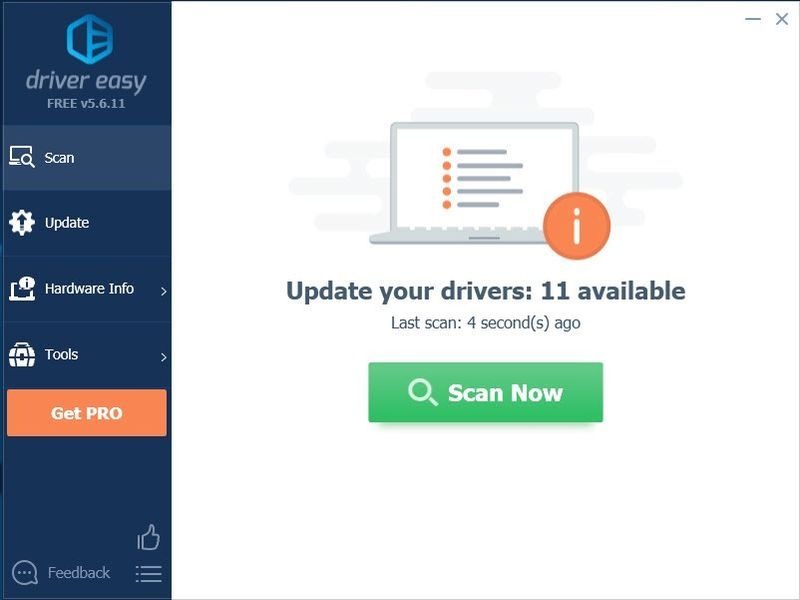
৩) ক্লিক সব আপডেট করুন এর সঠিক সংস্করণটি স্বয়ংক্রিয়ভাবে ডাউনলোড এবং ইনস্টল করতে সব যে ড্রাইভারগুলি আপনার সিস্টেমে অনুপস্থিত বা পুরানো (এর জন্য প্রয়োজন প্রো সংস্করণ - আপনি যখন সব আপডেট করুন ক্লিক করবেন তখন আপনাকে আপগ্রেড করার জন্য অনুরোধ করা হবে)।
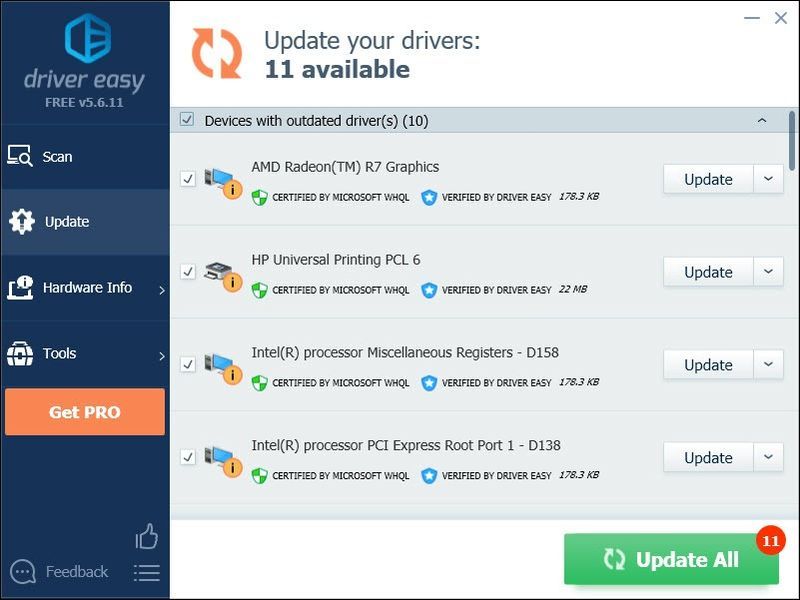 আপনার যদি সহায়তার প্রয়োজন হয়, অনুগ্রহ করে Driver Easy-এর সহায়তা দলের সাথে যোগাযোগ করুন।
আপনার যদি সহায়তার প্রয়োজন হয়, অনুগ্রহ করে Driver Easy-এর সহায়তা দলের সাথে যোগাযোগ করুন। আপনি যদি এই পোস্টটি পছন্দ করেন, তাহলে আমাদের সাহায্য করার জন্য আইটেম শপে আমাদের ক্রিয়েটর কোড DRIVEREASY ব্যবহার করুন এপিকের সমর্থন একজন সৃষ্টিকর্তা .




![[সমাধান] ক্যামেরা Windows 11 এ কাজ করছে না](https://letmeknow.ch/img/knowledge/10/camera-not-working-windows-11.jpg)

![[৫টি সমাধান] ওয়াইফাই অদৃশ্য হয়ে যাওয়া সমস্যার সমাধান করুন](https://letmeknow.ch/img/other/80/r-soudre-le-probl-me-de-disparition-du-wifi.jpg)